Foarte des se pare că imaginea, pe care în opinia dvs. ar fi trebuit să o faceți bine, pe monitorul computerului, pare complet diferită de ceea ce credeați inițial. În această lecție vom continua subiectul îmbunătățirii sau chiar salvării fotografiilor rănite. Și nu vorbesc despre un efect de vanilie. ci despre îmbunătățirea actuală a fotografiei: victima noastră va fi o fotografie întunecată, fără contrast și vom încerca foarte repede să o transformăm într-o imagine luminată și saturată. Deci cum faceți asta?
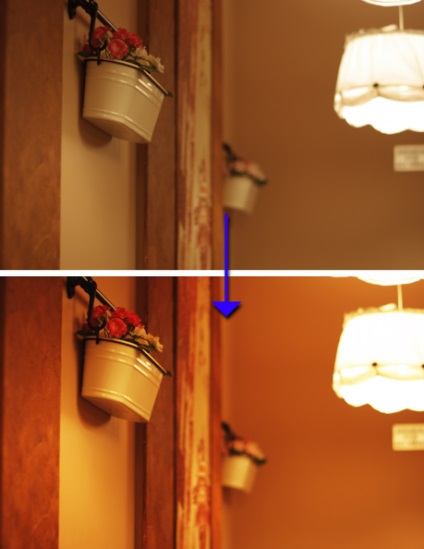
În primul rând, imaginea brut originală este creată.

Primul pas este crearea de copii ale stratului de fundal, pentru aceasta 2 mergeți la meniul "Layer - Creați o copie a stratului". Apoi faceți stratul superior activ, oprind vizibilitatea acestuia (ochiul la stânga acestuia).
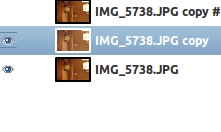
Activați copia vizibilă a stratului și mergeți la meniul "Culoare - Luminozitate - Contrast" și creșteți luminozitatea la 35.
Imaginea ar trebui să fie mult mai ușoară.

Facem stratul superior activ și ne întoarcem vizibilitatea. Modul de amestecare este setat la "Înmulțire" (localizat pe panoul Straturi: lista derulantă cu opțiunea "Normal").

Și să-i reducem transparența la nivelul cerut (am - 25%). Ați observat deja că am reușit să îmbunătățim puțin fotografia?

Folosind comanda "Layer - Merge with previous", îmbinați primele două straturi împreună. În stiva de straturi rămân doar două straturi.
Creați două copii ale stratului superior. Deci, în grămada de straturi ar trebui să fie patru straturi.
Al doilea strat de pe partea de sus este activ, iar stratul superior este dezactivat. În stratul activ, setați modul de amestecare la "Ecran". Fotografia va deveni mai vizibilă.

Din nou, activați vizibilitatea stratului superior, făcând-o activă, modul - "Suprapunere / Lumină moale".

Ambele straturi sunt opacitatea ajustată la discreția lor (pentru mine: ecran - 45%, suprapunere - 80%).

În mod similar, puteți ajusta opacitatea celui de-al doilea strat din partea de jos. Opacitatea este determinată de ochi, deoarece pentru fiecare fotografie valoarea sa optimă va fi diferită.
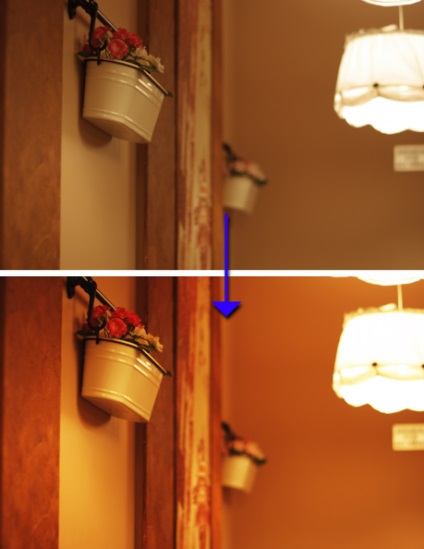


O altă lecție despre retușarea sprâncenelor în GIMP. Se ocupă de tehnologia de schimbare a formei sprâncenelor.

Retușați sprâncenele folosind uneltele standard GIMP.

Crearea unui efect de lumină al stelelor cu ajutorul filtrelor Gimp.

O lecție pentru începători: o modalitate ușoară de a vă ascunde fața cu ajutorul filtrului "Pixelizare" din GIMP.

Creați o carte poștală de Anul Nou în GIMP cu zăpadă manuală.
Utilizați sortarea periei pentru a selecta peria potrivită.